有的小伙伴想要通过U盘的权限设置,允许编辑修改但是禁止删除拷出,但是却不知道如何进行设置,那么小编就来为大家介绍一下吧。
具体如下:
-
1. 第一步,双击或者右击打开此电脑,接着在此电脑页面中右击U盘,然后点击弹出选项框中的属性选项。
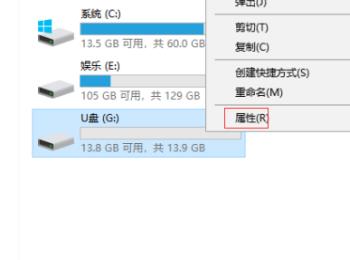
-
2. 第二步,在属性页面中,点击页面顶部的安全选项,接着点击高级选项。
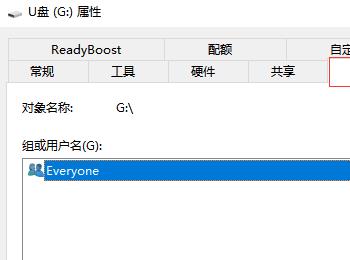
-
3. 第三步,在高级页面中,双击或者右击打开everyone组。
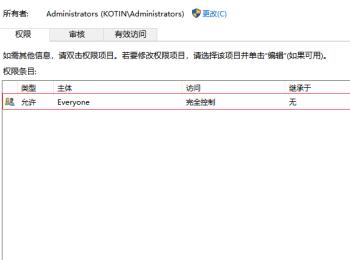
-
4. 第四步,我们可以看到如下图所示的页面,点击类型右边的下拉箭头选项,接着点击允许选项,然后点击页面右侧的显示高级权限选项。
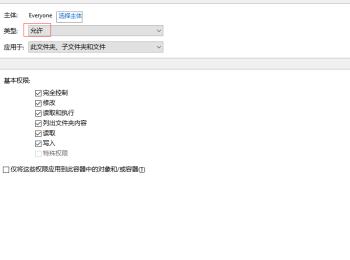
-
5. 第五步,来到显示高级权限页面后,取消勾选删除、删除子文件夹及文件、读取扩展属性左边的选项框,接着每次取消勾选后点击页面右下角的确定选项,来完成设置。
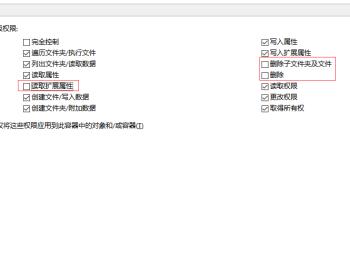
-
6. 第六步,打开U盘,接着我们可以尝试删除或者拷出U盘内的文件,然后我们可以看到如下图所示的权限不足的提示窗口。
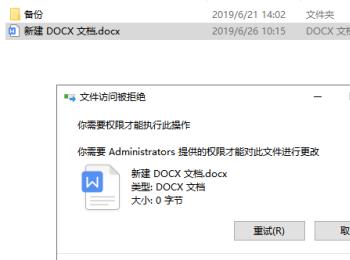
-
7. 第七步,小编就来为大家介绍通过硬加密U盘,右击或者双击打开此电脑选项,接着双击或者右击运行主控程序所在的CD驱动器然后,根据页面提示进行安装,完成安装后,双击或者右击打开电脑桌面上的主控系统快捷方式。

-
8. 第八步,在主控系统快捷方式页面中,根据提示设置登录密码和密码问题,接着点击确定选项,完成设置。我们可以看到如下图所示的普通模式页面,在该模式下,我们没有任何权限,需要通过登录管理模式来进行授权,这样才能获得权限。
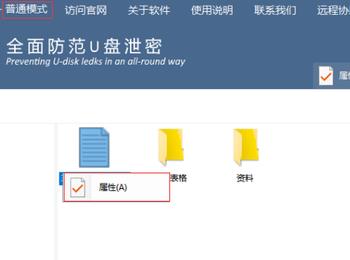
-
9. 第九步,在系统页面中,点击页面右上角的选项,接着点击模式切换选项,然后在下图所示的用户登录窗口中,输入刚刚设置的密码,接着点击窗口底部的确定选项,进行登录。
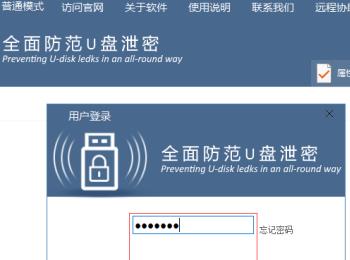
-
10. 第十步,点击页面顶部的管理模式,在该模式下,我们有完全控制权限

-
11. 第十一步,点击页面右上角的防拷选项,可以进行对普通模式的授权,允许编辑禁止删除拷出等操作。

-
12. 第十二步,我们可以看到如下图所示的页面,勾选允许访客编辑文本左边的选项框,接着点击页面底部的确定选项,即可完成设置。
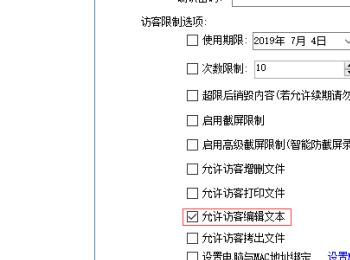
-
以上就是电脑上U盘的允许编辑修改但是禁止删除拷出怎么设置的方法。
